Labāko peles noregulēšanas programmu vērtējums

- 1703
- 275
- Noah Kiehn
Neatkarīgi no tā, cik smagi viņi mēģina izdomāt un izveidot ērtāku manipulatoru nekā pele, bet nekas nespēja kaut ko darīt. Bet tajā pašā laikā iesācējiem tas var izraisīt nopietnu problēmu, lai konfigurētu peli, jo to var vienkārši savienot ar datoru, dažreiz nepietiek.

Peles pārvaldība sastāv no divām pogām un pašā ritenī, un tas viss palīdz kontrolēt lapas, izmantot pārlūku un veikt parastos uzdevumus datorā vai klēpjdatorā, jo skārienpaliktņa izmantošana ne vienmēr ir ērta.
Izmantojot īpašas programmas, jūs vienmēr varat konfigurēt un savienot peles plašāku funkcionalitāti:
- Dariet visu automātiski, tam tiek izmantoti makro;
- kontrolēt visu sistēmu, izmantojot žestu kopumu;
- Izmantojiet šīs pogas, lai pievienotu svarīgas darbības.
Apsveriet labākās programmas peles manipulatora iestatīšanai.
X-peles pogas vadība
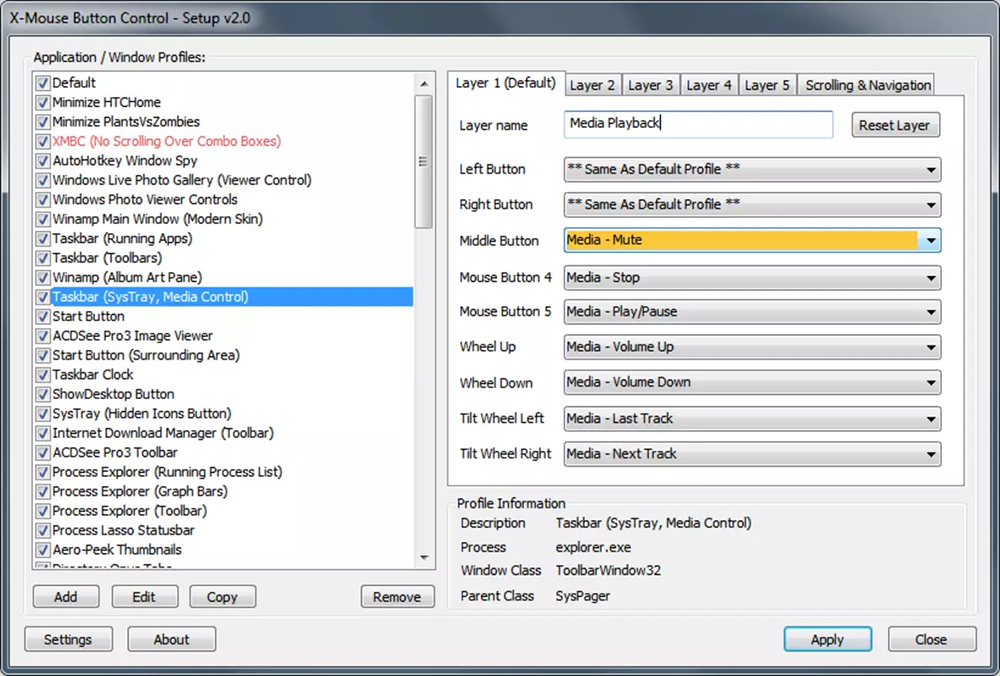
X -Mouse pogas vadība ir vienkārša un ļoti ērta programma, ko izmanto paša manipulatora darbību pielāgošanai. Viņa ir kopā ar krievu saskarni, pilnīgi bez maksas, turklāt jūs varat strādāt ar to Windows OS. Pēc to palaišanas jums ir jāatver logs ar funkcijām. Pēc tam sadaļā "1. slānis" konfigurējiet peli pēc nepieciešamības. Piemēram, tas var būt LKM "dubultklikšķi".
Skrolling sadaļa palīdzēs pielāgot riteņus: mainiet ritināšanas virzienu, sāciet lapu, sakot.
Sadaļā "Opcijas" jūs varat izslēgt loga ritināšanu zem kursora, iestatīt manipulatora ātrumu, izslēgt vertikālo vai horizontālo ritināšanu, paaugstināt indikatora ātrumu.
Peles klikšķa
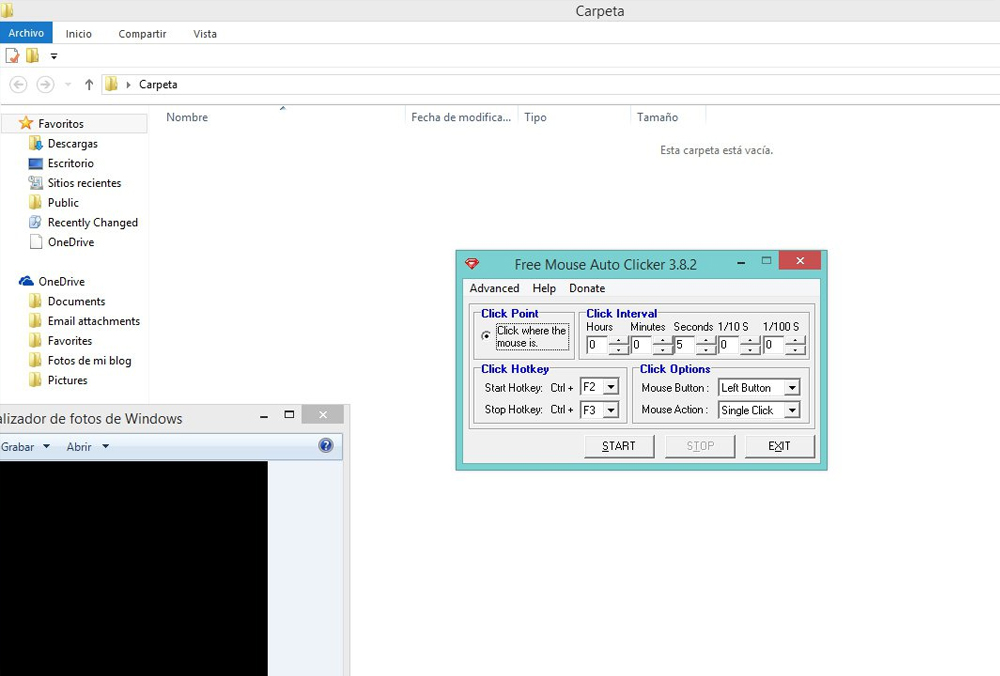
Mouse Clickker ir lieliska lietojumprogramma, ar kuru varat konfigurēt jebkuru peli Windows sistēmā. Programmas saskarne angļu valodā. Jūs varat iegādāties premium versiju par USD 5, lai izmantotu visas programmas funkcijas. Un tam jums jāsaņem versija ar licenci. Izmēģinājuma versijā programmā tiks veikti tikai 10 klikšķi.
Jūs varat savienot iestatījumu tā, lai uzdevums tiktu atkārtots ar to pašu laika intervālu. Šie iestatījumi palīdzēs izvairīties no darbību atkārtošanas un tādējādi ietaupīt laiku.
Viņi izmanto šo lietderību, lai mainītu peles pārvaldību:
- ritināšana;
- klikšķi;
- Failu, saīsņu utt. pārvietošana. D.
Sākot šo programmu, šīs sadaļas būs pieejamas:
- "Noklikšķiniet uz COUNT" - jūs varat kontrolēt peles klikšķu skaitu līdz 10;
- "Noklikšķiniet uz Options" - klikšķu iestatīšana (ir instalēts intervāls starp katru peles klikšķi).
Automātiska pele un tastatūra
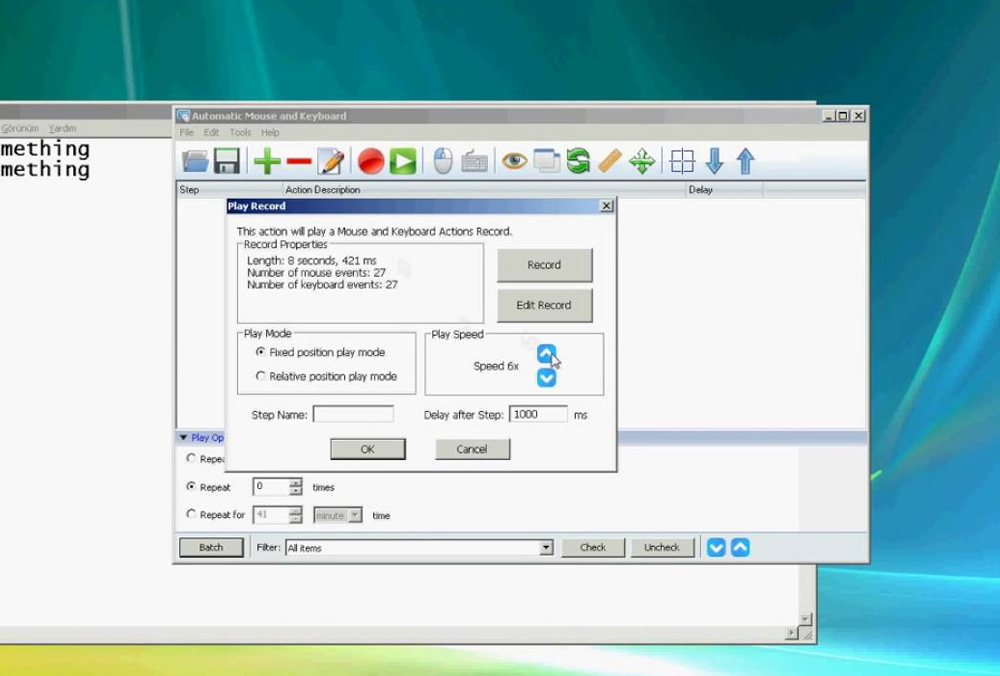
Automātiska pele un tastatūra - lieliska utilīta, kas tiek galā ar ne tikai manipulatora, bet arī tastatūras iestatījumiem. Programmas saskarne pilnībā angļu valodā.
Pēc licencētas versijas iegūšanas, kas maksā 34 USD, jūs varat iegūt pilnu piekļuvi programmai. Izmēģinājuma versijā ir ierobežojumi, tie ir 5 atkārtojumi vai 3 minūtes darba automatizācijas režīmā.
Viens no labākajiem konfigurēšanas veidiem ir peles darbību ierakstīšana. Un tam ir jāizmanto poga “ieraksts” rīkjoslā.
Lai sāktu automatizāciju, jums jāizvēlas reprodukcijas režīms un jānorāda vēlamais ātrums, kā arī kavēšanās starp darbībām. Jums vajadzētu arī izlemt par atkārtojumu skaitu vai pagaidu intervālu. Izmantojot šo programmu, jūs varat viegli palielināt vai samazināt peles jutīgumu, kas ļaus jums strādāt ar kursoru ērtā ātrumā.
Galvenās atšķirīgās īpašības:
- nepieciešamo vārdu automātiskas ievadīšanas iespēja;
- daudzu atkārtotu darbību imitācija;
- kursora kontrole ar palielināmo stiklu;
- parasto atkārtotu darbību plānošana;
- Lielisks interfeiss.
Gmote

Gmote ir vienkārša lietojumprogramma, ar to jūs varat pārvaldīt peles iestatījumus, lai darbotos Windows operētājsistēmā. Izmantojot šo lietojumprogrammu, jūs varat konfigurēt ne tikai peles darbu, bet arī "jutīgumu".
Lai sāktu strādāt ar lietojumprogrammu, tā ir jāuzsāk. Pēc tam aktivizējiet funkciju “Active” un pēc tam atlasiet “Izveidot žestu”.
Pēc tam norādiet žestu "ierakstīšanu" un pēc tam veiciet pareizo kustību.
Tad jums jāglābj izveidotais žests, nospiežot pogu “Saglabāt iestatījumu”.
Peļņa
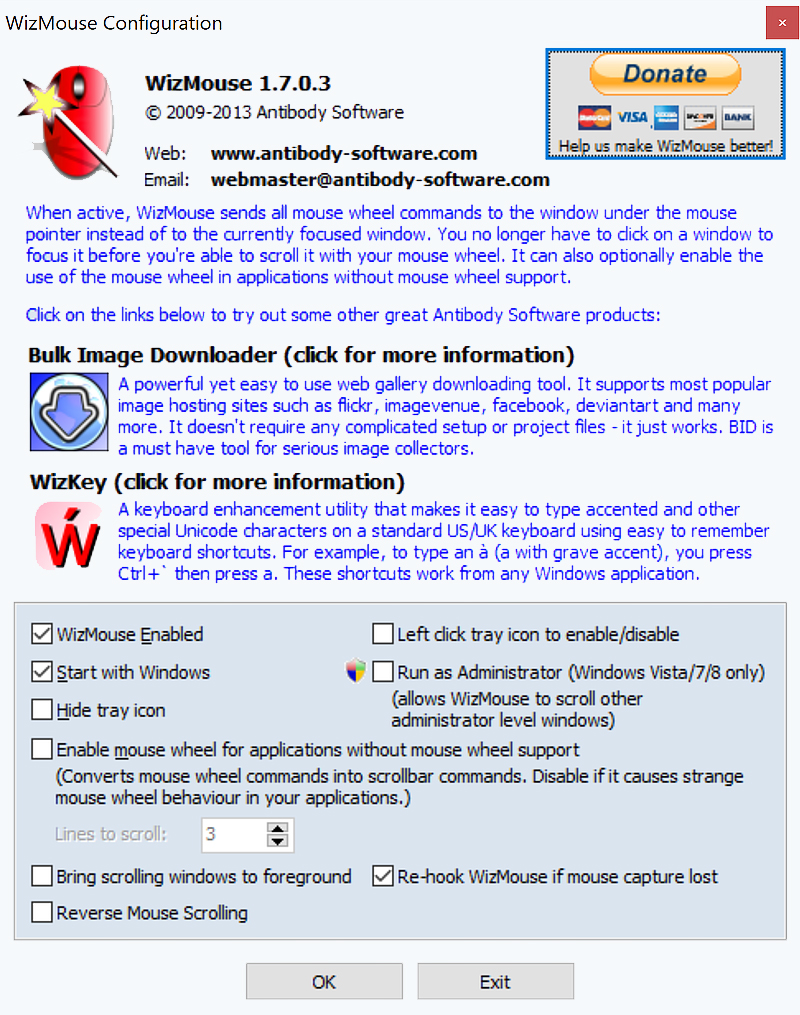
WizMouse ir lieliska lietojumprogramma, kas palīdz ritināt sistēmas logus, ir ērti tam izmantot riteni.
Izvēloties šo programmu, jums jāpievērš uzmanība tam, ka tā darbojas operētājsistēmā Windows OS.
WizMouse visiem lietotājiem bez maksas piešķir pilnu piekļuvi sistēmai, bet diemžēl nav krievu versijas, bet tikai angļu.
Sadaļa "Opcijas" sniedz šādas iespējas:
- programmas ieslēgšana vai izslēgšana;
- lietderības palaišana kopā ar operētājsistēmu;
- pēc nepieciešamības parādīt un paslēpt programmatūru;
- Automātiska palaišana notiek administratora vārdā;
- Manipulatora riteņa savienošana programmās, kur šāda funkcija netiek nodrošināta.
Peles riteņu kontrole
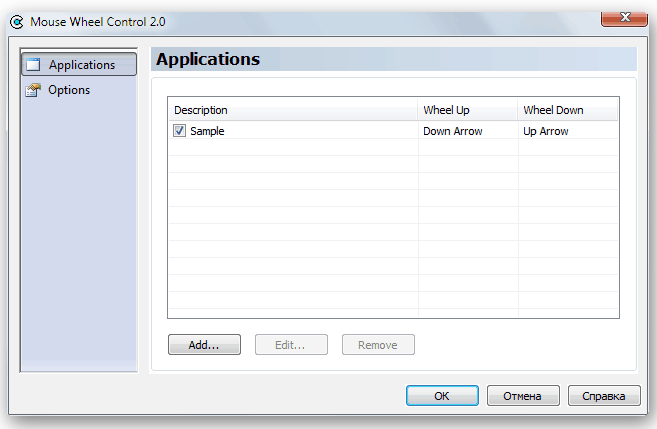
Peles riteņu vadība ir lieliska programma, kas palīdz ar peles kontroli, gan pašas pogas, gan ritenis. Turklāt jūs varat iespējot funkciju “trešais atslēgas” komunālos pakalpojumus, kur tā ir nepieciešama.
Peles riteņu kontrolē jūs varat reaģēt, nospiežot vēlamo taustiņu vai ieslēdzot riteņa rotāciju. Riteņu darbu var pielāgot papildus.
Logitech uzdotais punkts
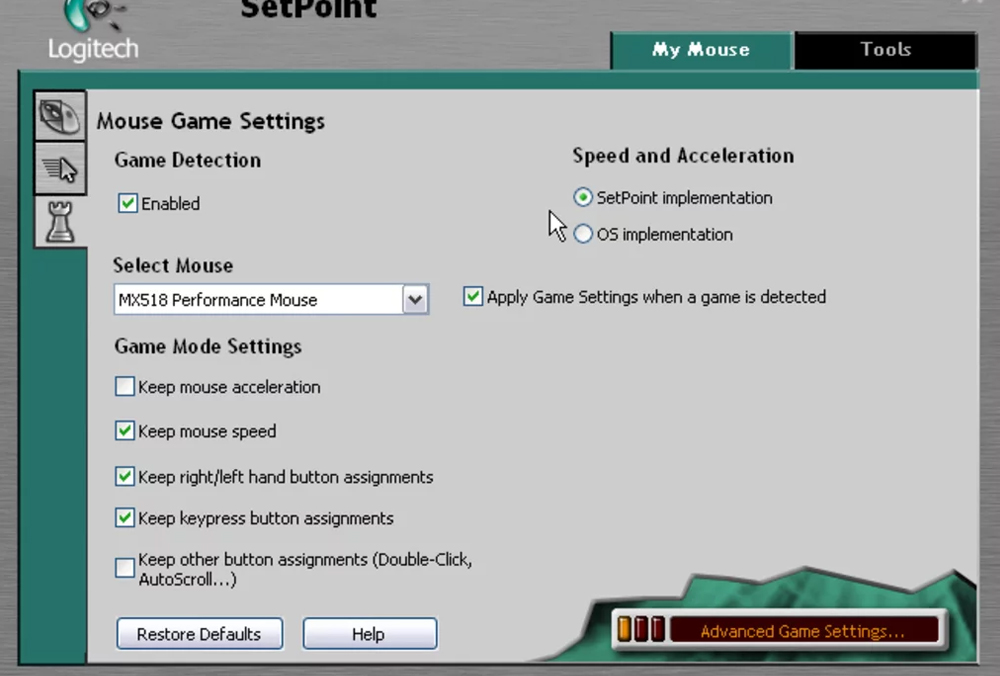
Programma darbojas tikai ar pašas Logitech ierīcēm. Ar savu palīdzību jūs varat iestatīt nepieciešamos tastatūras parametrus, kā arī veikt citus nepieciešamos pielāgojumus.
Bieži vien katrs ražotājs izveido savu programmu, kas palīdz iestatīt ierīci. Tātad jūs vienmēr varat apskatīt manipulatora modeli, lejupielādēt tos oficiālajā vietnē.
Atslēgas pārveidotājs
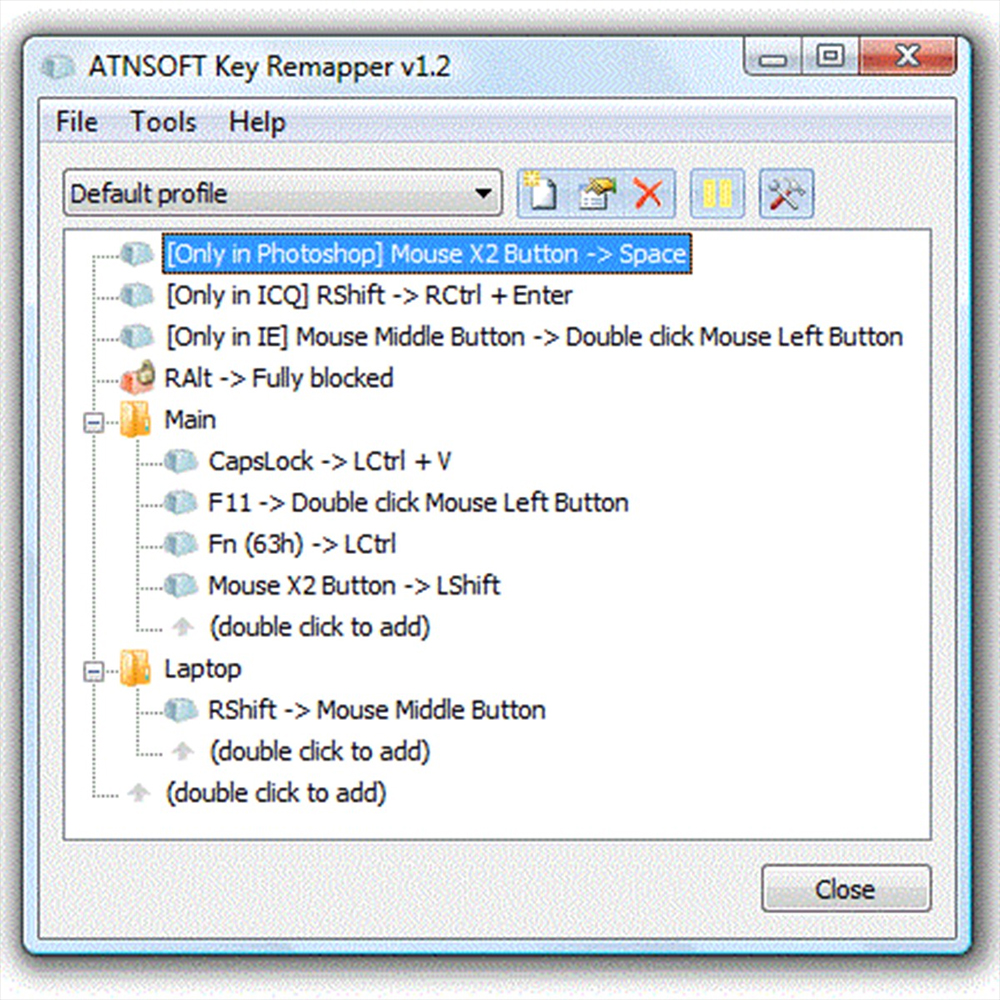
Atslēgas pārraide - lietderība, kas palīdz noregulēt peli vai tastatūru.
Izmantojot peles taustiņus, kā arī riteņu ritināšanu, var konfigurēt, izmantojot vienkāršus taustiņus:
- Caps bloķēšana ir vidējā peles poga;
- F11 - ritinot peles riteni;
- F12 - Win, pārlūka mājas vai peles poga
Turklāt, ja tas ir nepieciešams, jūs varat nomainīt peles pogas dubultu nospiešanu ar diviem klikšķiem ar kavēšanos.
Sāciet bloķēt dažādas programmas un logus. Piemēram, pogu "X1" var aizstāt ar "GAP".
Šī lietderība darba laikā nesniedz nekādas izmaiņas skenēšanas kodos sistēmas reģistrā. Lai to sāktu, nav nepieciešams pārstartēt datoru.
Windows vadības panelis
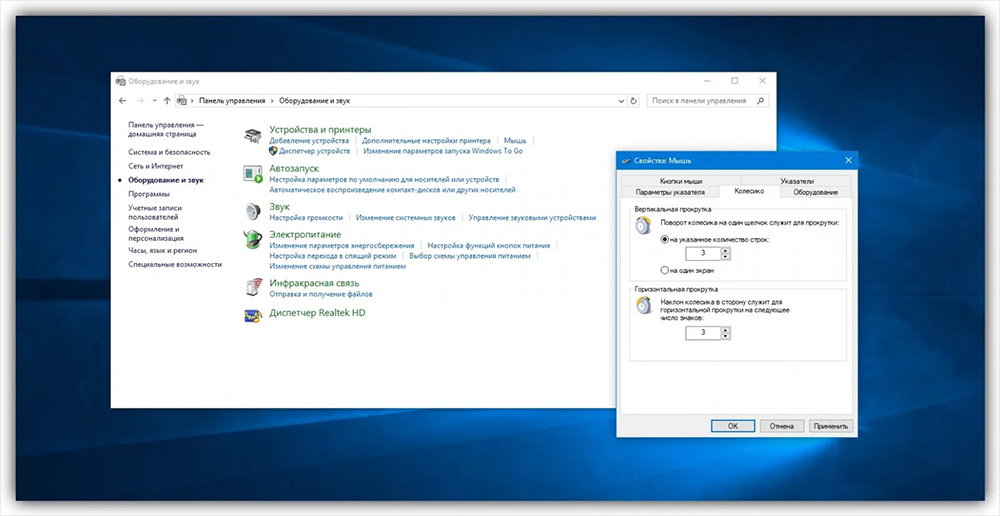
Universālā utilīta, kas automātiski tiek instalēta operētājsistēmā.
Un, lai sāktu noregulēt peli, jums jāiet uz "Start" - "Control Panel" - "Mouse" ("aprīkojums un skaņa"). Šeit jūs varat konfigurēt jutīgumu un iestatīt vēlamos parametrus. Bet šī programma netiks galā ar liela mēroga izmaiņām.
Bet viņa var viegli tikt galā ar peles atvienošanu un paātrinājumu (ierīces paātrinājums). To var izdarīt rādītāja parametros, izmantojot īpašu slīdni.
Kāpēc DPI peles jutīgumam ir liela nozīme
Tiešsaistes spēlēs peles izmantošana ir pazīstams bizness. It īpaši, ja mēs runājam par šāvējiem, šeit ir ārkārtīgi svarīgi precizitāte un ātrums ir ārkārtīgi svarīgi. Galu galā panākumi spēlē ir atkarīgi no tā. Lai to sasniegtu, ir svarīgi ne tikai izvēlēties labu peli, bet arī pareizi konfigurēt.
Grūtības izraisa arī tas, ka nav optimālu peles jutības iestatījumu. Galu galā šis jautājums ir ļoti individuāls.
Ir svarīgi atcerēties, ka vienlaikus ir grūti uzstādīt peli, visbiežāk šis process notiek posmos un vairākos trikos.
Šādas peles noregulēšanas programmas palīdz, piemēram, aizstāt peles riteni ar trešo pogu vai citu kustību, ko visbiežāk atkārto spēles laikā.
800 DPI - Šī ir optimālā vērtība, uz kuru varat koncentrēties. Turklāt profesionāli spēlētāji var pilnībā izmantot citas vērtības, daudz mazāk nekā iepriekšminētie. Bet tas arī vajadzētu pie tā izmantot, jo pirmajos brīžos būs spēcīgs diskomforts.
Ar augstu DPI jūs varat pārvietot peli un mazāk roku. Bet šeit viss ir ļoti individuāls. Galu galā kādam kādam būs neērti, tāpēc spēlētājs pat nevarēs mērķēt.
Iesācēji šādās spēlēs uzskata, ka jo vairāk DPI, jo labāk. Bet patiesībā tas nepavisam nav tāds.
Katrai lietderībai, ko izmanto peles konfigurēšanai, ir savas priekšrocības un trūkumi. Un teikt, ka viens no viņiem ir labāks par citiem ir diezgan grūti. Galu galā tas ir atkarīgs gan no paša manipulatora, gan no vajadzībām, kuras viņam jāizpilda.
Pirms izvēlaties vienu utilītu, jums tas jāizmēģina darbā bezmaksas režīmā. Tad, ja tas ir piemērots, varat iegādāties licencētu versiju un veikt visus nepieciešamos pielāgojumus.
Un jums ir iecienīta peles iestatīšanas programma? Ko jūs vēlaties izmantot un kādus iestatījumus jūs visbiežāk darāt?
Rakstiet, mums būs ieinteresēts uzzināt, kurai programmai, jūsuprāt, vajadzētu būt labākā vērtējumā.
- « Labāko monitoru kalibrēšanas programmu vērtējums
- Labāko universālo programmu augšgalā darbam ar HP skeneriem un viņu papildu iespējām »

